bios升级工具推荐
- 2017-09-16 17:20:05 分类:功能介绍
想升级新的四核CPU,刷bios是必要的,对于一些新手来说,这很难,小编向你们推荐一个bios升级工具使用该工具,就可以升级bios了,看看这篇bios升级工具教程。
其实升级bios不想象中的那么的难,很简单的,使用bios升级工具就可以完成了,不信的可以看看这篇教程。这里就来说一下bios升级工具的使用教程。
想要升级bios,就来看看这篇bios升级工具教程吧。
首先要确定主板的厂家,找到官网,下载要刷的BIOS对应的版本文件。

bios示例1
用小镊子取下BIOS时,取下时必须断电。

bios示例2
这个玩意叫GZUT,作用是快速烧写,检测,各类BIOS芯片以及在线升级固件。

bios示例3

bios示例4
把刚才取下的BIOS芯片放上去,将卡座小把手拉下,轻松卡住芯片,注意芯片小圆点位置是朝着把手位置的,把芯片放上去,卡紧。

bios示例5
插入电脑,在电脑上打开操作界面,烧写器是独立驱动的,驱动只能在商家提供的网址上下载(不同烧写器都是不同驱动方式)
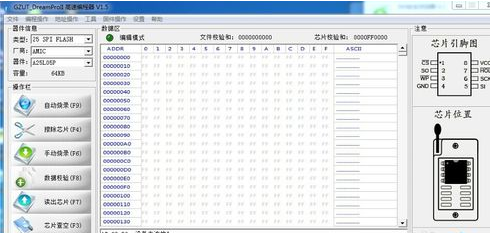
bios示例6
打开就可以看到主板用的BIOS芯片有多大,哪个厂家生产的,什么类型等,
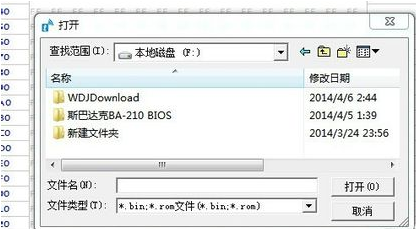
bios示例7
点击“浏览”找到BIOS文件存放的位置。
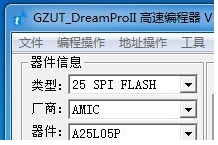
bios示例8
刷新前的编程页面状态
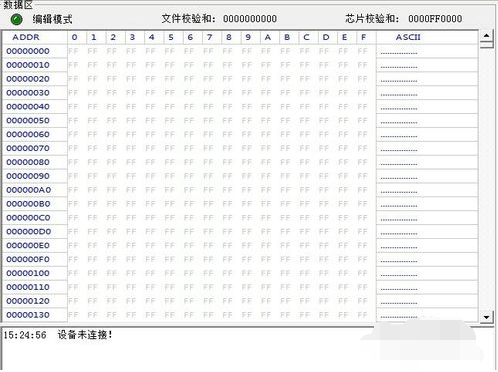
bios示例9
点击自动烧录,就把要写的BIOS文件写进芯片。刷新后的编程页面状态。
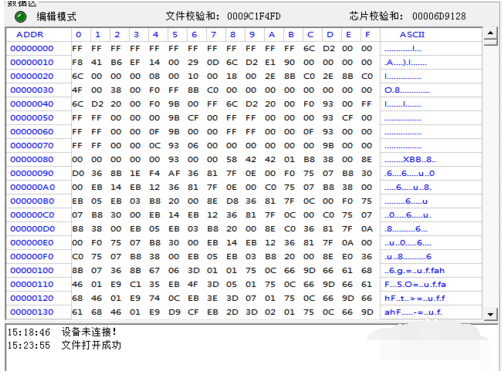
bios示例10
将BIOS芯片重新放回主板,装机,开机。(检测卡检测显示2A00,如果不成功显示0000,检测卡不会跳。)

bios示例11
以上就是关于bios升级工具的使用过程了,有什么不懂或需要帮忙的,都可以咨询小编哦。